فهرست مطالب:
- تدارکات
- مرحله 1: MQTT
- مرحله 2: راه اندازی نرم افزار
- مرحله 3: اتصال سخت افزار
- مرحله 4: راه اندازی تلفن

تصویری: سیستم پرده هوشمند: 4 مرحله

2024 نویسنده: John Day | [email protected]. آخرین اصلاح شده: 2024-01-30 08:53
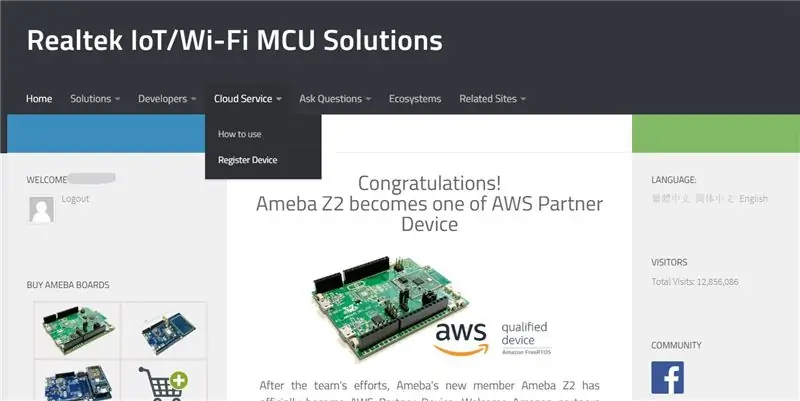

آیا یک سیستم پرده هوشمند می خواهید که وقتی اتاق بسیار گرم و روشن است خود را ببندد و همچنین بتواند آن را از راه دور در حال حرکت کنترل کند؟
در اینجا من به شما نشان خواهم داد که چگونه می توانید یکی را به آسانی آسان کنید
تدارکات
- جعبه کارتن
- سنسور دما DHT11
- سروو موتور
- سنسور نی
- میکروکنترلر Realtek Ameba1 RTL8195AM
- سیم جامپر
مرحله 1: MQTT
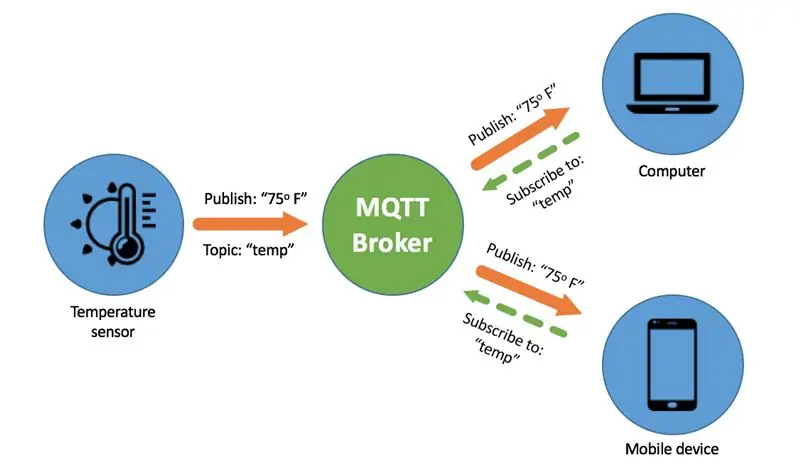
MQTT یک پروتکل اتصال ماشین به ماشین (M2M)/"اینترنت اشیا" است. این به عنوان یک وسیله حمل و نقل پیام بسیار سبک وزن/مشترک طراحی شده است.
می توان گفت MQTT یک پروتکل طراحی شده برای اینترنت اشیا است. MQTT بر اساس TCP/IP است و داده ها را از طریق انتشار/اشتراک ارسال/دریافت می کند.
از آنجا که ما از تابلوی توسعه ameba استفاده می کنیم ، می توانیم یک حساب کاربری در وب سایت رسمی amebaiot ثبت کنیم و یک سرور MQTT رایگان در amebaiot.com/cloud-getting-started دریافت کنیم
توجه داشته باشید ، هنگامی که در AmebaIOT.com ثبت نام کرده اید و دستگاه خود را برای "سرویس ابری" ثبت نام کرده اید ، سپس نام کاربری و رمز عبوری که برای ورود به AmebaIOT.com استفاده کرده اید برای اتصال MQTT شما یکسان است ، جزئیات بعداً در آموزش توضیح داده می شود. به
مرحله 2: راه اندازی نرم افزار

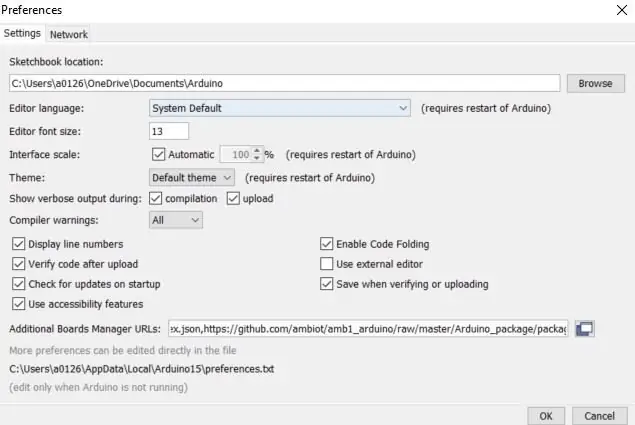

مرکز هر پروژه IoT (اینترنت اشیاء) یک میکروکنترلر Wi-Fi است ، پروژه ما نیز از این قاعده مستثنی نیست. میکروکنترلر Wi-Fi مورد استفاده در اینجا Ameba-1 RTL8195AM از Realtek است ، بسیاری از لوازم جانبی مفید و یک ماژول Wi-Fi قوی در قدرت کم به اندازه کافی برای کار با باتری سلول برای هفته ها در اختیار شما قرار گرفته است.
دیگه چی؟ این برد در Arduino IDE قابل برنامه ریزی است! بله ، نیازی به یادگیری نرم افزار سخت افزاری نیست ، کافیست Arduino IDE خود را باز کنید و پیوند زیر را در "آدرس های اضافی مدیر هیئت مدیره" در بخش "File -> Preferences" جایگذاری کنید و با نصب این برد ، کل ابزار و ابزارهای میکروکنترلر به طور خودکار بارگیری می شوند. "مدیر هیئت مدیره" در بخش "ابزار -> تخته"
پس از آن ، می توانید کد منبع را از Github at Github بارگیری کنید.
آخرین کاری که باید انجام دهید این است که اطلاعات زیر را در مورد کدی که بارگیری کرده اید ویرایش کنید و سپس آماده هستید که آخرین دکمه "بارگذاری" را فشار دهید و کد را در چند ثانیه در ameba نشان دهید.
مرحله 3: اتصال سخت افزار

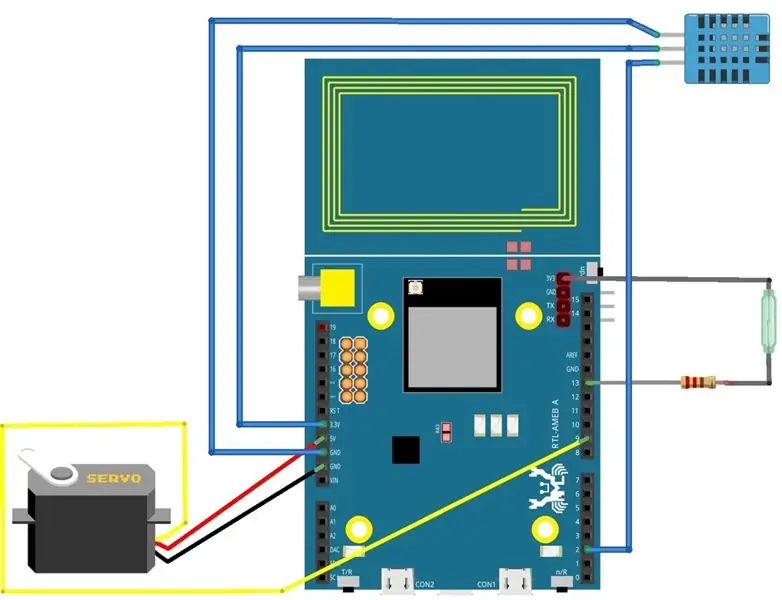
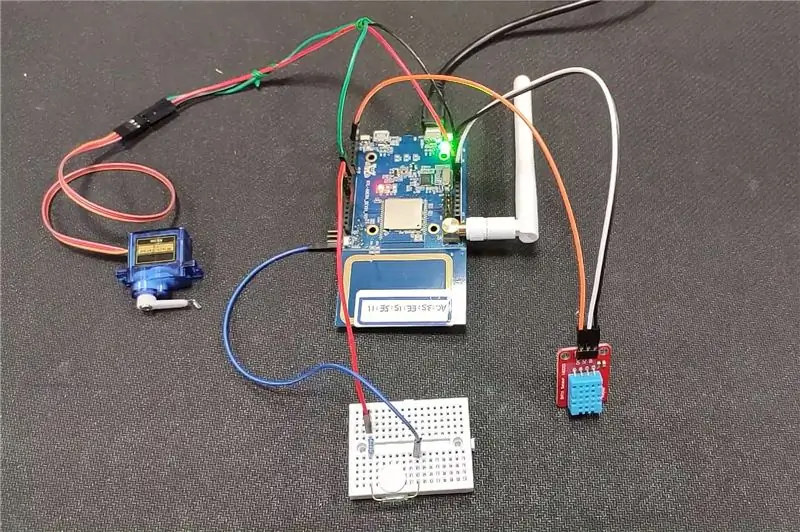
برای دریافت لیستی از چیزهایی که نیاز دارید ، می توانید به قسمت لوازم مراجعه کنید.
ابتدا باید یک "خانه" از جعبه کارتن بسازید ، نه چندان فانتزی ، این یکی در زیر کار می کند.
اتصال مدار نسبتاً ساده است ، نقشه اتصال زیر را بررسی کنید تا همه چیز متصل شود.
پس از اتمام اتصال ، می توانید سروو را به دیوار کارتن خانه خود بچسبانید و بازوی آن را به پرده وصل کنید ، سنسور نی را در یک طرف پرده بچسبانید و آهن ربا را به طرف دیگر پرده بچسبانید. توجه داشته باشید که به طور پیش فرض ، سنسور نی و آهنربا قرار است در مجاورت یکدیگر باشند تا اینکه سرو موتور موتور پرده را بکشد و با آن بکشد.
هدف از حسگر نی این است که به ameba اطلاع دهد که پرده بسته یا باز است. آخرین و مهمترین نکته این است که سنسور DHT11 را به طرف دیگر دیوار بچسبانید ، این امر به اندازه گیری دمای "اتاق" کمک می کند و اگر نور اتاق بیش از حد نور خورشید را دریافت کرده و درجه حرارت را به سطح ناخوشایندی برساند ، به ameba اطلاع می دهد. به اگر اتاق واقعاً داغ باشد ، به طور خودکار روی پرده بسته می شود و یک پیام MQTT به کاربر ارسال می کند.
مرحله 4: راه اندازی تلفن
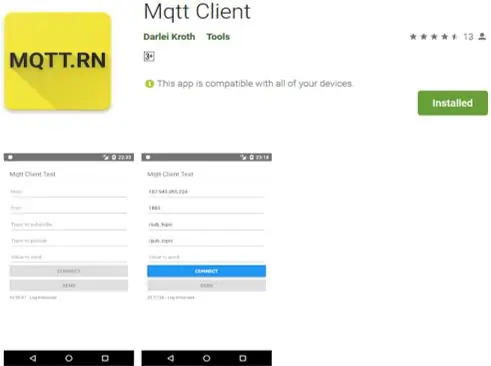
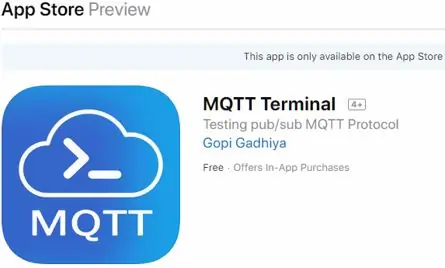
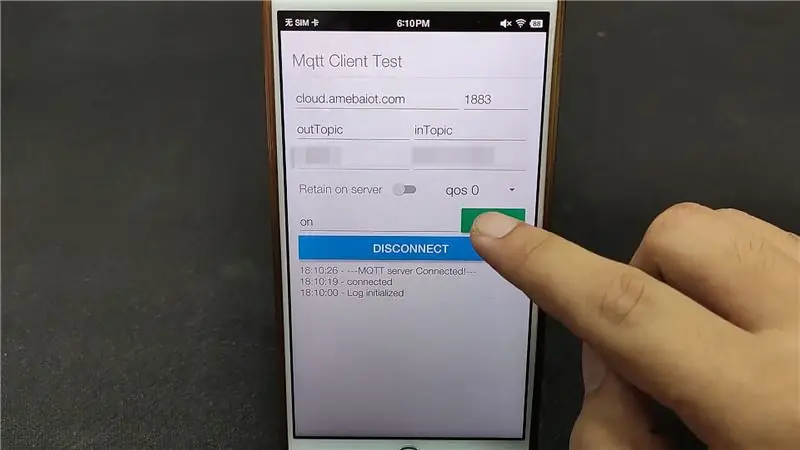
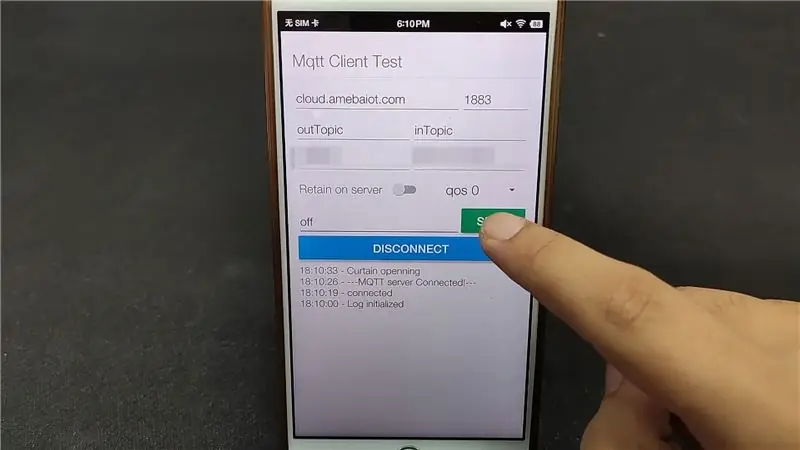
به منظور کنترل پرده از راه دور از طریق MQTT ، ابتدا باید یک سرویس گیرنده MQTT را نصب کنیم. بسیاری از برنامه های مشتری رایگان MQTT در Playstore برای Android و Appstore برای iOS وجود دارد. در اینجا نسخه اندروید و نسخه iOS وجود دارد.
مهم نیست از کدام نسخه استفاده می کنید ، روش راه اندازی یکسان است ،
ابتدا باید آدرس سرور MQTT -> "cloud.amebaiot.com" را پر کنید ؛
در مرحله دوم ، شماره پورت را وارد کنید -> "1883" ؛
ثالثاً ، برای عضویت موضوع را پر کنید -> "outTopic" ؛
چهارم ، موضوع را برای انتشار پر کنید -> "inTopic" ؛
پنجم ، نام کاربری و رمز عبور سرویس ابری MQTT خود را وارد کنید.
در نهایت ، برای اتصال ، دکمه "اتصال" را فشار دهید.
پس از اتصال ، پیام "--- سرور MQTT متصل است! ---" را که از ameba به عنوان تأیید اتصال موفق دو طرفه ارسال شده است دریافت خواهید کرد. در حال حاضر ، می توانید یک پیام "روشن" برای باز کردن پرده و پیام "خاموش" برای بستن آن در هر زمان که دوست دارید ارسال کنید!
توصیه شده:
چگونه می توان پرده های غلتک هوشمند را با سوئیچ های هوشمند SONOFF دستکاری کرد؟: 14 مرحله

چگونه می توان با سوئیچ های هوشمند SONOFF پرده های غلتکی هوشمند را دستکاری کرد ؟: از سوئیچ های هوشمند SONOFF برای تبدیل پرده های کرکره ای معمولی خود به هوشمند استفاده کنید. و عصر آن را پایین می آورم؟ به هر حال من
پرده های هوشمند کنترل شده با الکسا: 8 مرحله (همراه با تصاویر)

پرده های هوشمند کنترل شده توسط الکسا: پروژه ها و دستورالعمل های هوشمند Smart Blind در حال حاضر به صورت آنلاین در دسترس هستند. با این حال ، من می خواستم روی پروژه های فعلی با هدف داشتن همه چیز داخلی در نابینایان از جمله تمام مدارات ، تماس بگیرم. این بدان معناست که
پروژه: پرده های هوشمند: 5 مرحله

پروژه: پرده های هوشمند: من دانشجوی Howest Kortrijk هستم و در سال اول ما باید توانایی های خود را بر اساس پروژه ای که باید خودمان توسعه دهیم ، ثابت کنیم. برای پروژه خود من یک سیستم "پرده های هوشمند" را انتخاب کردم که بر اساس ورودی کاربر ویژگی ها: کار می کند c
سیستم کنترل پرده الکسا - قابل چاپ سه بعدی و کم هزینه: 19 مرحله (همراه با تصاویر)

سیستم کنترل پرده الکسا - قابل چاپ سه بعدی و کم هزینه: سلام ، من مدتهاست سعی می کنم تا آنجا که ممکن است خانه خود را به صورت خودکار انجام دهم. با آمدن زمستان به انگلستان ، تصمیم گرفتم کار بستن همه پرده ها را در عصر انجام دهم و صبح دوباره همه آنها را باز کنم. این یعنی دویدن من
اتوماسیون خانگی - پرده های هوشمند: 8 مرحله

اتوماسیون خانگی - پرده های هوشمند: در این مقاله آموزشی ما به چگونگی مقاوم سازی پرده های خود در خانه با یک موتور سروو و یک کنترلر سفارشی برای تبدیل پرده های خانه خود به پرده های هوشمند خودکار می پردازیم که می توانند با دستیار خانه ادغام شوند تا به طور کامل اتوماتیک به شما ارائه شود. ادامه
